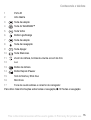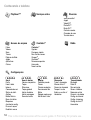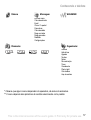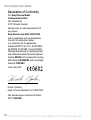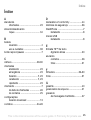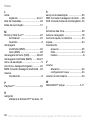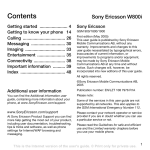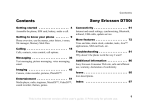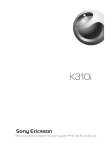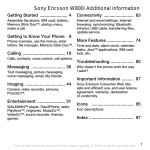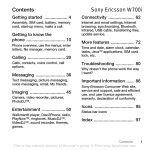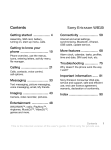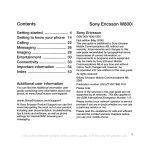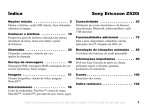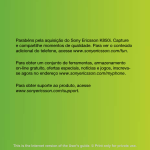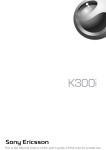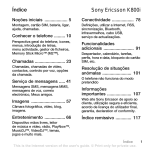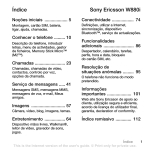Download Conteúdo Sony Ericsson W800i
Transcript
Conteúdo Introdução .............................. 4 Conhecendo o telefone ........ 14 Chamadas ............................. 23 Mensagens ........................... 26 Imagens ................................ 29 Entretenimento ..................... 32 Conectividade ...................... 35 Informações importantes ..... 36 Índice .................................... 45 Informações adicionais ao usuário Você pode encontrar o Guia do usuário com informações adicionais, contendo mais informações sobre seu telefone, no site www.SonyEricsson.com/support. www.SonyEricsson.com/support Na seção Suporte ao produto do site da Sony Ericsson, você poderá encontrar mais instruções sobre como usar seu produto da melhor forma, incluindo documentação, solução de problemas, dicas e truques e softwares, bem como as configurações do telefone para navegar e enviar mensagens usando Internet/WAP. Sony Ericsson W800i Sony Ericsson GSM 900/1800/1900 Primeira edição (maio de 2005) Este manual foi publicado pela Sony Ericsson Mobile Communications AB, sem nenhuma garantia. As melhorias e as alterações neste manual, que sejam necessárias em decorrência de erros tipográficos, imprecisões das informações atuais ou aperfeiçoamentos de programas e/ou equipamentos, poderão ser efetuadas pela Sony Ericsson Mobile Communications AB a qualquer momento e sem aviso prévio. Entretanto, essas alterações serão incorporadas em novas edições deste manual. Todos os direitos reservados. ©Sony Ericsson Mobile Communications AB, 2005 Número da publicação: PB/LZT 108 7880 R1A Note que: Alguns dos serviços deste manual não são suportados por todas as redes. Isso também se aplica ao Número internacional de emergência 112 para a rede GSM. Em caso de dúvidas sobre a possibilidade de utilizar um serviço específico, entre em contato com a operadora da rede ou o provedor de serviços. Leia os capítulos Diretrizes para um uso seguro e eficiente e Garantia limitada antes de utilizar o celular. This is the Internet version of the user's guide. © Print only for private use. 1 O celular pode fazer download, armazenar e encaminhar conteúdo adicional, por exemplo, toques. A utilização desse conteúdo pode estar restrita ou proibida por direitos de terceiros, inclusive, mas não limitada, à restrição sob leis de copyright aplicáveis. Você, e não a Sony Ericsson, é o único responsável pelo download ou encaminhamento de conteúdo adicional utilizando o seu celular. Antes de utilizar qualquer conteúdo adicional, verifique se a utilização pretendida está licenciada corretamente ou, do contrário, autorizada. A Sony Ericsson não dá garantia de exatidão, integridade ou qualidade de nenhum conteúdo adicional ou de nenhum outro conteúdo de terceiros. Em nenhuma circunstância a Sony Ericsson será responsável pela utilização incorreta do conteúdo adicional ou de terceiros. A marca e os logotipos com a palavra Bluetooth são de propriedade da Bluetooth SIG, Inc., e a Sony Ericsson possui licença para utilizá-los. QuickShare™, PlayNow™, PhotoDJ™, MusicDJ™ e VideoDJ™ são marcas registradas ou comerciais da Sony Ericsson Mobile Communications AB. Memory Stick™ e Memory Stick Duo™ são marcas comerciais ou registradas da Sony Corporation. Walkman™ é uma marca registrada da Sony Corporation. O símbolo e o logotipo Walkman™ são marcas registradas da Sony Corporation. 2 Microsoft, Windows e PowerPoint são marcas registradas ou comerciais da Microsoft Corporation nos Estados Unidos e em outros países. Mac OS é uma marca comercial da Apple Computer, Inc., registrada nos Estados Unidos e em outros países. Adobe e Photoshop são marcas comerciais ou registradas da Adobe Systems Incorporated nos Estados Unidos e/ou em outros países. A Entrada T9™ de texto é uma marca comercial ou marca registrada da Tegic Communications. A Entrada T9™ de texto está licenciada de acordo com uma ou mais das patentes a seguir: Patentes americanas Nos. 5.818.437, 5.953.541, 5.187.480, 5.945.928 e 6.011.554; Patente canadense No. 1.331.057, Patente do Reino Unido No. 2238414B; Patente Padrão de Hong Kong No. HK0940329; Patente da República de Cingapura No. 51383; Patente européia No. 0 842 463(96927260.8) DE/DK, FI, FR, IT, NL, PT, ES, SE, GB. Patentes pendentes em outras regiões. Java e todas as marcas comerciais com base em Java e logotipos são marcas registradas ou comerciais da Sun Microsystems, Inc. nos EUA e em outros países. Acordo de licença do usuário final para Sun™ Java™ J2ME™. 1 Restrições: O Software é uma informação confidencial com direitos autorais da Sun e os títulos de todas as cópias são retidos pela Sun e/ou seus licenciados. O cliente não deverá modificar, descompilar, desmontar, descriptografar, extrair ou fazer engenharia This is the Internet version of the user's guide. © Print only for private use. reversa do Software. O Software não pode ser alugado, designado ou sublicenciado, no todo ou parcialmente. 2 Regulamentações de exportação: O Software, incluindo os dados técnicos, está sujeito às leis de controle de exportação dos EUA, incluindo a U.S. Export Administration Act (Lei de Administração de Exportação dos EUA) e suas regulamentações associadas, e pode estar sujeito às regulamentações de exportação e importação de outros países. O cliente concorda em cumprir rigorosamente todas essas regulamentações e reconhece que tem a responsabilidade de obter licenças para exportar, re-exportar ou importar Software. Não é permitido fazer download do Software ou de outra forma exportá-lo ou reexportá-lo (i) para um cidadão ou residente de Cuba, Iraque, Irã, Coréia do Norte, Líbia, Sudão, Síria (essa lista pode ser revisada periodicamente) ou qualquer país para o qual os EUA tenha feito embargo de produtos; ou (ii) para qualquer pessoa na lista do Departamento do Tesouro dos EUA das Nações Designadas Especialmente ou da Tabela de Pedidos Negados do Departamento de Comércio dos EUA (U.S. Commerce Department’s Table of Denial Orders). 3 Direitos restritos: O uso, duplicação ou divulgação pelo governo dos Estados Unidos está sujeito a restrições conforme estabelecido nos Direitos em Dados Técnicos e nas Cláusulas de Software de Computador em DFARS 252.227-7013(c) (1) (ii) e FAR 52.227-19(c) (2) conforme for aplicável. Parte do software deste produto é direito autoral de © SyncML initiative Ltd. (1999-2002). Todos os direitos reservados. Outros produtos ou nomes de empresas aqui mencionados são marcas registradas dos respectivos proprietários. São reservados quaisquer direitos não expressamente concedidos neste documento. This is the Internet version of the user's guide. © Print only for private use. 3 Introdução 3 Insira a bateria com a etiqueta voltada para cima e os conectores voltados um para o outro. Inserção da bateria e do cartão SIM 1 Remova a tampa da bateria. 4 2 Deslize a tampa da bateria para a posição correta. Deslize o cartão SIM em seu compartimento. 5 4 Conecte o carregador ao telefone. This is the Internet version of the user's guide. © Print only for private use. 6 O ícone da bateria pode demorar até 30 minutos para ser exibido na tela. 7 Aguarde aproximadamente 2,5 horas para que a bateria seja carregada completamente. 8 Remova o carregador. Para ligar o telefone 1 Pressione e mantenha . pressionado A primeira inicialização pode demorar alguns minutos. 2 Selecione se deseja usar todas as funcionalidades do telefone ou somente o WALKMAN™ player. 3 Digite o PIN do cartão SIM, se solicitado. 4 Na primeira tela de saudação, selecione o idioma desejado para os menus do telefone. } Sim se desejar obter ajuda do assistente de configuração durante a introdução e siga as instruções exibidas na tela para concluir a configuração. Menu de saudação Quando o menu de saudação está ativado, é possível selecionar somente a função para ouvir música em vez de usar todas as funcionalidades disponíveis. Isso significa que todos os transmissores do telefone estarão desligados, evitando interferências em equipamentos sensíveis This is the Internet version of the user's guide. © Print only for private use. 5 como, por exemplo, em aviões ou hospitais. Assim, não será possível fazer ou receber chamadas, enviar mensagens, etc. Somente o WALKMAN player poderá ser utilizado. Para desativar o menu de saudação 1 } Configurações } a guia Geral } Menu Inicializar. 2 Selecione Não exibir. Caso tenha selecionado Só música, ainda poderá receber lembretes relacionados ao calendário e às tarefas, e o alarme soará. Insira o Memory Stick Duo™ Símbolos de instruções Os seguintes símbolos de instruções são exibidos neste manual: Nota Indica que um serviço ou uma função depende da rede ou de assinatura. Entre em contato com a sua operadora de rede para obter detalhes. % Consulte também a página ... } Utilize as teclas de seleção ou de navegação para percorrer e selecionar, % 18 Teclas e navegação. Pressione a tecla de navegação para o centro. Pressione a tecla de navegação para cima. Para inserir o Memory Stick Duo™, deslize-o para dentro do slot, como mostrado. O Memory Stick Duo confere mais espaço de armazenamento ao seu telefone, permitindo que músicas, toques, clipes de vídeo e figuras sejam armazenados. Pressione a tecla de navegação para baixo. Pressione a tecla de navegação para a esquerda. Pressione a tecla de navegação para a direita. Mais informações Para exibir mais instruções no telefone } Configurações } a guia Geral } Dicas e truques e Assistente config. 6 This is the Internet version of the user's guide. © Print only for private use. Botão Reprod./Pausar WALKMAN™ player Pressione para iniciar ou pausar a música. Escolha entre usar esse botão para o WALKMAN™ player, o rádio FM ou, ainda, para o que foi usado mais recentemente. O WALKMAN™ player reproduz músicas e vídeos. Para alterar a configuração do botão } Configurações } a guia Geral } Botão Música. Fazendo chamadas Instalação, transferência e reprodução de músicas Seu telefone funciona com o software para computador Disc2Phone, incluído no CD que acompanha o telefone. Use-o para transferir músicas de CDs ou do seu computador para o Memory Stick Duo no telefone. Dessa forma, as músicas são transferidas, automaticamente, na ordem Artista-Álbum-Título. Siga os procedimentos abaixo para usar o WALKMAN player. Para fazer chamadas 1 Digite o número do telefone (com o prefixo internacional e o código de área, se aplicável) } Chamar para fazer a chamada. 2 } Encerrar para encerrar a chamada. Para receber chamadas Quando o telefone toca } Atender. This is the Internet version of the user's guide. © Print only for private use. 7 Para instalar os drivers USB 1 Ligue o computador e insira o CD que acompanha seu telefone na respectiva unidade do computador. Se a janela de instalação do conjunto de PC abrir, feche-a, pois não é necessária nesse momento. 2 Ligue seu telefone e conecte o cabo USB à porta USB no computador e no telefone. O "Assistente para adicionar novo hardware" inicia no computador. 3 Computador: Clique em Instalar o software automaticamente e em Próximo. 4 O assistente deve localizar os drivers do software USB automaticamente. Clique em Concluir. 5 Repita as etapas 3 e 4 até que os cinco drivers tenham sido instalados. Cada vez que você conecta o telefone e o computador usando o cabo USB, uma caixa de diálogo no computador pergunta o que deseja fazer com os arquivos no disco removível (por exemplo, o Memory Stick no seu telefone). Selecione Não executar nenhuma ação para continuar a preparação para usar o Disc2Phone. Para instalar o Disc2Phone 1 Ligue o computador e insira o CD que acompanha seu telefone na respectiva unidade do computador. O CD é iniciado automaticamente e a janela de instalação é aberta. 2 Computador: Selecione um idioma e clique em OK. 3 Computador: Clique em Instalar Disc2Phone e siga as instruções exibidas na tela. Quando a instalação é concluída, o ícone do Disc2Phone é exibido na área de trabalho do seu computador. Para transferir músicas 1 Verifique se seu telefone está ligado e conectado ao computador via cabo USB. 2 Computador: Clique duas vezes no ícone do Disc2Phone, na área de trabalho do computador, para abrir o respectivo software. 3 Computador: Para obter detalhes sobre a transferência de músicas, consulte a Ajuda do Disc2Phone. no canto superior Clique em direito da janela do Disc2Phone. Não remova o cabo USB do telefone ou do computador durante a transferência, pois isso pode corromper o Memory Stick. 8 This is the Internet version of the user's guide. © Print only for private use. 4 Computador: É possível obter informações sobre o CD (artista, faixa, etc.) via Disc2Phone caso esteja conectado à Internet ao extrair músicas de um CD. Também é possível concluir o registro antes de iniciar. Remova o cabo USB para que seja possível visualizar os arquivos transferidos para seu telefone. Para reproduzir música e vídeos 1 } WALKMAN. O navegador do WALKMAN player abre-se. 2 Procure músicas pelo artista, pela faixa ou nas listas de reprodução. Também é possível procurar clipes para abrir uma de vídeo. Pressione lista e para voltar em uma lista. 3 Realce um título } Reprod. Controles do WALKMAN player • Pressione para voltar para a faixa musical ou o videoclipe anterior. • Pressione e mantenha pressionado ou para avançar ou retroceder rapidamente ao reproduzir faixas musicais ou clipes de vídeo. • Pressione ou para exibir faixa por faixa da lista atual ao reproduzir faixas musicais. • Pressione ou para navegar pela lista durante a reprodução. Os arquivos realçados não serão selecionados até que você pressione Reprod. • Quando um videoclipe estiver sendo para reproduzido, pressione reproduzi-lo em câmera lenta. Para retornar à reprodução normal, } Reprod. • Quando um videoclipe estiver pausado, para reproduzir o vídeo pressione quadro a quadro. • Pressione para ir para o WALKMAN player ou para minimizar o WALKMAN player durante a reprodução. • Pressione para ir para o navegador do WALKMAN player quando estiver no modo Reprod. agora. • Pressione para pausar a reprodução. Pressione-o novamente para continuar a reprodução. • Pressione para ir para a próxima faixa musical ou o próximo videoclipe. This is the Internet version of the user's guide. © Print only for private use. 9 Procurando arquivos No navegador do WALKMAN player, é possível procurar músicas e vídeos nas listas: • Artistas – lista músicas transferidas usando o Disc2Phone. • Faixas – lista todos os arquivos de música (exceto toques) no seu telefone ou no Memory Stick Duo. • Lista de repr. – crie ou reproduza suas próprias listas de arquivos de som. • Vídeos – lista todos os clipes de vídeo no seu telefone ou no Memory Stick Duo. Listas de reprodução Para organizar os arquivos de mídia armazenados no Gerenc. de arquivo, é possível criar listas de reprodução. Os arquivos em uma lista de reprodução podem ser classificados por artista ou pela ordem em que foram incluídos na lista de reprodução. Ao apagar uma lista de reprodução ou um arquivo dessa lista, ele não é excluído permanentemente da memória do telefone ou do Memory Stick Duo. É possível incluir o arquivo em outra lista de reprodução. Para criar uma lista de reprodução 1 } WALKMAN } Lista de repr. } Nova lista repr. } Incluir digite o nome da lista de reprodução } OK. 2 Selecione entre os arquivos disponíveis no Gerenc. de arquivo. Você pode incluir vários arquivos de uma vez, além de pastas. Todos os arquivos nas pastas selecionadas serão incluídos na lista de reprodução. Para incluir arquivos em uma lista de reprodução 1 } WALKMAN } Lista de repr. selecione uma lista de reprodução } Abrir } Mais } Incluir mídia. 2 Selecione entre os arquivos disponíveis no Gerenc. de arquivo. Para remover os arquivos de uma lista de reprodução 1 } WALKMAN } Lista de repr. selecione uma lista de reprodução } Abrir. 2 Selecione o arquivo e pressione . Para apagar listas de reprodução } WALKMAN } Lista de repr. selecione uma lista de reprodução e pressione . Opções do WALKMAN player } Mais para exibir uma seleção das seguintes opções: • Reprod. agora – para ir ao modo Reprod. agora. • Incluir mídia – para incluir arquivos ou pastas na lista de reprodução. 10 This is the Internet version of the user's guide. © Print only for private use. • Classificar – para classificar a lista de reprodução por artista ou pela ordem em que os arquivos foram incluídos nessa lista. • Apagar – para remover o arquivo da lista de reprodução. No caso da lista de reprodução criada, o arquivo é removido apenas dessa lista. Já na lista Artistas, o arquivo é apagado permanentemente da memória. • Renomear – para renomear a lista de reprodução. Você pode renomear somente as listas de reprodução criadas pelo usuário. • Apagar lista repr. – para apagar a lista de reprodução. Somente a lista de reprodução é apagada; os arquivos ainda estão listados no Gerenc. de arquivo. Você pode apagar somente as listas de reprodução criadas pelo usuário. • Informação – para exibir informações sobre a faixa ou o vídeo atual. • Modo de reprod. – para alterar a ordem de reprodução das músicas e dos vídeos. Selecione Aleatório ativado para reproduzir os arquivos da lista de reprodução de forma aleatória ou Loop ativado para reiniciar a lista de reprodução quando o último arquivo tiver sido reproduzido. • Equalizador – para alterar as configurações de grave e agudo ao reproduzir músicas. • Enviar – para enviar um arquivo de som ou de vídeo. • Capturar quadro – quando um videoclipe estiver pausado, use esta opção para capturar uma imagem do vídeo. This is the Internet version of the user's guide. © Print only for private use. 11 Câmera Para tirar uma foto 1 Ative a câmera, deslizando o botão da tampa da lente. Verifique se o ícone da câmera está realçado . Visão geral da câmera Seleciona a opção exibida no canto superior direito da tela. 2 Pressione para tirar uma foto. Por padrão, a foto é gravada no Memory Stick Duo (na pasta Fotos da câmera). • Para usar o foco automático, pressione parcialmente. • Para tirar outra foto, pressione ou para retornar ao focalizador. • Para desativar a câmera, feche a tampa da lente ou pressione e mantenha . pressionado Pressione (+) para aumentar o zoom ou (-) para diminuí-lo. Pressione para tirar uma foto ou gravar um videoclipe. Apaga a foto ou o videoclipe. Pressione ou para alternar entre a câmera e a filmadora. Seleciona a opção exibida no canto inferior direito da tela. Pressione ou para ajustar o brilho. Volta. Ativa ou desativa o Photo light. 12 This is the Internet version of the user's guide. © Print only for private use. Para gravar um videoclipe 1 Ative a filmadora. Verifique se o ícone da filmadora está realçado. 2 Pressione para iniciar a gravação. É possível observar o contador acima do visualizador. • Para pausar a gravação, } Pausar. Para retornar à gravação, } Retomar. • Para encerrar a gravação, pressione . Por padrão, o videoclipe é gravado no Memory Stick Duo (na pasta Videos câmera). • Para criar um novo videoclipe (e gravar . o videoclipe atual), pressione • Para desativar a filmadora, feche a tampa da lente ou pressione . e mantenha pressionado Configurações da câmera No focalizador } Config. para exibir diversas opções para ajustar e melhorar fotos e clipes de vídeo antes de tirá-los ou gravá-los. Fazendo download de configurações É possível fazer download de configurações para navegar na Internet/WAP e enviar e-mail e MMS (mensagem multimídia) no site www.SonyEricsson.com/support. Para fazer download de configurações 1 No computador, navegue até o site www.SonyEricsson.com/support. 2 Selecione uma região e um país ou Global support area. 3 Selecione a guia Configuração do telefone e, em seguida, o modelo do telefone. 4 Por fim, selecione quais configurações deseja fazer download para seu telefone. Para obter mais detalhes % 29 Câmera e filmadora. This is the Internet version of the user's guide. © Print only for private use. 13 Conhecendo o telefone Conhecendo o telefone Visão geral do telefone e do menu 1 6 11 2 12 13 14 3 4 5 15 7 8 9 16 17 10 14 This is the Internet version of the user's guide. © Print only for private use. Conhecendo o telefone 1 Porta IR 2 Alto-falante 3 Tecla de seleção 4 Tecla do WALKMAN™ 5 Tecla Voltar 6 Botão Liga/Desliga 7 Tecla de seleção 8 Tecla de navegação 9 Tecla Apagar 10 Tecla Silencioso 11 Zoom de câmera, botões de volume e zoom de foto 12 Luz 13 Botão da câmera 14 Botão Reprod./Pausar 15 Slot do Memory Stick Duo 16 Microfone 17 Fone de ouvido estéreo e conector de carregador Para obter mais informações sobre teclas e navegação, % 18 Teclas e navegação. This is the Internet version of the user's guide. © Print only for private use. 15 Conhecendo o telefone PlayNow™* Serviços online Diversão Serviços online* Jogos VideoDJ™ PhotoDJ™ MusicDJ™ Controle remoto Gravador de som Tour de demo Gerenc. de arquivo Rádio Contatos** Contatos** Opções: Discagem rápida Meu cartão comerc Grupos** Contatos** Números especiais Avançado Novo contato Fotos Vídeos Sons Temas Páginas da Web Jogos Aplicativos Outros Configurações Geral Perfis Hora & data Idioma Comando de voz Status do telef. Atalhos Botão Música Menu Inicializar Bloqueios Assistente config. Dicas e truques Redefinir menus Sons & alertas Volume campainha Toque Silencioso Toque gradual Alerta vibratório Alerta mensagem Som das teclas Display Papel de parede Temas Tela de saudação Descanso de tela Brilho Relógio modo econ. Editar ident. linha* Chamadas Transf. chamadas Alternar linha 2* Gerenciar chamada Tempo & custo Exibir ou ocultar nº Handsfree *Conectividade Bluetooth Porta IR Sincronização Gerenc. telefone Redes do celular Comunic. de dados Config. de Internet Config. streaming Config. de Java™ Acessórios 16 This is the Internet version of the user's guide. © Print only for private use. Conhecendo o telefone Câmera Mensagem WALKMAN Escrever nova Caixa de entrada Email Cham. Cx postal Rascunhos Caixa de saída Msgs enviadas Msgs gravadas Modelos Configurações Chamadas Todas Atendidas Organizador Discadas Perdidas Alarmes Aplicativos Agenda Tarefas Notas Sincronização Timer Cronômetro Photo Light Calculadora Arq. de senhas * Observe que alguns menus dependem da operadora, da rede e da assinatura. ** O menu depende dos aplicativos de contato selecionados como padrão. This is the Internet version of the user's guide. © Print only for private use. 17 Conhecendo o telefone Teclas e navegação Consulte também % 6 Mais informações. Modo de espera, menu principal e barra de status O modo de espera é exibido quando você não está fazendo chamadas ou utilizando os menus. É nele que você pode ver, por exemplo, o nome da operadora, o horário e a data. No modo de espera, pressione para acessar o menu principal, onde os menus são exibidos como ícones. Alguns submenus contêm guias. Vá até uma guia usando a tecla de navegação e selecione uma opção. A barra de status, localizada na parte superior da tela, contém ícones que fornecem informações relacionadas ao telefone e às suas atividades. Teclas Pressione para acessar o menu principal a partir do modo de espera. Pressione para selecionar os itens realçados. Durante uma chamada, pressione para exibir uma lista de opções. Mover-se pelos menus e guias. Pressione para selecionar as opções exibidas acima dessas teclas na tela. Pressione para voltar um nível nos menus ou para deixar uma opção sem fazer qualquer alteração. Pressione e mantenha pressionado para voltar ao modo de espera ou finalizar uma função. Pressione para apagar itens, como fotos, sons e contatos. Durante uma chamada, pressione e mantenha pressionado para desativar o microfone. Pressione para abrir ou minimizar o WALKMAN player. 18 This is the Internet version of the user's guide. © Print only for private use. Conhecendo o telefone Pressione para tirar uma foto ou gravar um videoclipe. Pressione para iniciar ou pausar a música. No modo de espera, pressione e mantenha pressionado para chamar o serviço de correio de voz (se configurado). – No modo de espera, pressione e mantenha pressionada qualquer uma dessas teclas para localizar um contato que comece com uma letra específica. – No modo de espera, pressione qualquer uma dessas teclas e Chamar para utilizar a discagem rápida. No modo de espera, pressione para exibir as informações de status. Para rejeitar uma chamada recebida, pressione rapidamente duas vezes. Pressione uma vez para desativar o toque ao receber uma chamada. Durante uma chamada, pressione para aumentar o volume. Ao utilizar o WALKMAN player (também quando minimizado), pressione para aumentar o volume. Pressione e mantenha pressionado para voltar uma faixa. Ao utilizar a câmera, pressione para aumentar o zoom. No modo de espera, pressione e mantenha pressionada para fazer uma discagem por voz ou, como alternativa, diga sua palavra mágica (se configurada). Para rejeitar uma chamada, pressione rapidamente duas vezes ao receber uma chamada. Pressione uma vez para desativar o toque ao receber uma chamada. Durante uma chamada, pressione para diminuir o volume. Ao utilizar o WALKMAN player (também quando minimizado), pressione para diminuir o volume. Pressione e mantenha pressionado para avançar uma faixa. Ao utilizar a câmera, pressione para reduzir o zoom. This is the Internet version of the user's guide. © Print only for private use. 19 Conhecendo o telefone No modo de espera, pressione e mantenha pressionado para configurar o telefone para o modo silencioso. O sinal de alarme toca mesmo quando o telefone está configurado para o modo silencioso. Pressione uma vez para desativar o toque ao receber uma chamada. } Info Obtenha mais informações, explicações ou dicas sobre recursos, menus ou funções selecionados disponíveis no telefone. Vá até um item do menu } Info. } Mais Entre em uma lista de opções. Existem várias alternativas na lista de opções, dependendo da sua localização nos menus. Digitando letras Existem duas formas de digitar letras, por exemplo, ao redigir uma mensagem ou um nome nos contatos: • Entrada de texto Multitap (toques múltiplos) Pressione cada tecla quantas vezes forem necessárias até que a letra desejada seja exibida. • Entrada T9™ de texto Basta pressionar cada tecla apenas uma vez, mesmo se a letra desejada não for a primeira letra na tecla. Para digitar letras utilizando a Entrada T9™ de texto 1 Para digitar o texto, você tem que estar em uma função na qual a entrada de texto seja possível, por exemplo } Mensagem } Escrever nova } SMS. 2 3 4 Por exemplo, se você quiser redigir , a palavra “Jane”, pressione , e . Se a palavra exibida for a desejada, para aceitar pressione e adicionar um espaço. Para aceitar uma palavra sem incluir um espaço, pressione . Se a palavra exibida não for a desejada, pressione ou para exibir palavras alternativas. Aceite uma palavra e inclua . um espaço pressionando Continue redigindo a mensagem. Para digitar um ponto final ou outros sinais de pontuação, e, em seguida, pressione ou repetidamente. Aceite pressionando . 20 This is the Internet version of the user's guide. © Print only for private use. Conhecendo o telefone Para selecionar outro método de escrita Antes ou durante a digitação de letras, pressione e mantenha pressionada para selecionar outro método de escrita. Gerenciador de arquivos Utilize o gerenciador de arquivos para controlar arquivos (por exemplo, fotos, videoclipes e sons) gravados na memória do telefone e no Memory Stick Duo. Itens como Fotos, Vídeos, Sons, Temas, Jogos e Aplicativos são gravados como arquivos em pastas. Todos os arquivos que o telefone não pode reconhecer são gravados na pasta Outros. É possível criar suas próprias subpastas em algumas pastas predefinidas, para as quais você pode mover os arquivos gravados. Ao controlar arquivos, você pode selecionar vários ou todos os arquivos em uma pasta ao mesmo tempo. É possível mover e copiar arquivos entre o Memory Stick Duo e o telefone. Os ícones indicam onde os arquivos estão gravados. Todos os arquivos, com exceção de alguns arquivos protegidos por copyright, são automaticamente gravados no Memory Stick Duo. Se o Memory Stick Duo estiver cheio, não será possível gravar nada até que você apague alguma parte do conteúdo ou mova o conteúdo para a memória do telefone. Se o Memory Stick Duo não estiver inserido no telefone, os arquivos serão gravados no telefone, se houver memória suficiente. Para utilizar um arquivo no gerenciador de arquivos 1 } Gerenc. de arquivo e realce um arquivo na pasta Fotos ou Sons. 2 } Mais } Usar como. Selecione o que deseja fazer com o arquivo. Para mover um arquivo para uma pasta 1 } Gerenc. de arquivo e abra uma pasta. 2 Vá até um arquivo, por exemplo, uma foto que deseja mover } Mais } Gerenciar arquivo } Mover para pasta. 3 Selecione a pasta para a qual deseja mover o arquivo ou selecione Nova pasta e nomeie a pasta } OK. This is the Internet version of the user's guide. © Print only for private use. 21 Conhecendo o telefone Para criar uma subpasta 1 } Gerenc. de arquivo e abra uma pasta. 2 } Mais } Nova pasta e digite um nome para a pasta. 3 } OK para gravar a pasta. Para selecionar vários arquivos 1 } Gerenc. de arquivo e selecione um arquivo } Mais } Marcar } Marcar vários. 2 Percorra e selecione mais arquivos pressionando Marcar ou Desmarc. Para copiar um arquivo para o telefone ou para o Memory Stick Duo 1 Vá até o arquivo que deseja copiar, por exemplo, um arquivo de som } Mais } Gerenciar arquivo. 2 Selecione Copiar para telef. ou Copiar mem. ext. Agora você possui dois arquivos com o mesmo nome, mas com ícones diferentes, indicando a você onde o arquivo está gravado. Para apagar um arquivo do Memory Stick Duo Vá até o arquivo que deseja apagar do Memory Stick Duo e pressione . Formatando um Memory Stick Duo Você pode formatar um Memory Stick Duo, caso deseje apagar todas as informações contidas nele ou caso ele tenha sido danificado. Para formatar o Memory Stick Duo } Gerenc. de arquivo e selecione uma pasta } Mais } Format. mem ext. Informações sobre arquivos Os itens transferidos por download ou recebidos por meio dos métodos de transferência disponíveis podem estar protegidos por copyright. Se um arquivo estiver protegido, talvez não seja possível copiá-lo ou enviá-lo. Um arquivo protegido por DRM possui um símbolo de chave. É possível exibir informações do arquivo selecionando-o } Mais } Informações. Para mover ou copiar arquivos para um computador % 7 Instalação, transferência e reprodução de músicas e % 35 Transferindo arquivos usando o cabo USB. 22 This is the Internet version of the user's guide. © Print only for private use. Chamadas Chamadas Fazendo chamadas Para poder fazer ou receber chamadas, você deve ligar o telefone e estar dentro da área de cobertura de uma rede. Para fazer uma chamada 1 Digite o número do telefone (com o código internacional do país e o código de área, se necessário). 2 } Chamar para fazer a chamada. 3 } Encerrar para encerrar a chamada. Para alterar o volume do alto-falante Pressione ou para aumentar ou diminuir o volume do alto-falante durante uma chamada. Para utilizar o alto-falante durante uma chamada 1 Pressione e selecione Ativar viva-voz para ligar o alto-falante. 2 Pressione e selecione Desat. viva-voz para desligar o alto-falante. Não posicione o telefone junto ao ouvido enquanto estiver utilizando o alto-falante. Isso pode prejudicar a sua audição. Para desligar o microfone 1 Pressione e mantenha . pressionado 2 Para retornar à conversa, pressione e mantenha novamente. pressionado Recebendo chamadas Para atender uma chamada } Atender. Para rejeitar uma chamada } Ocupado ou pressione rapidamente um botão de volume duas vezes. Para verificar as chamadas perdidas 1 No modo de espera } Chamad. e vá até a guia de chamadas Perdidas. Utilize ou para percorrer as guias. 2 Utilize ou para ir até um número e } Chamar para chamar um número. Chamadas de emergência Seu telefone oferece suporte aos números de emergência internacionais, como 112 e 911. Isso significa que esses números podem ser normalmente utilizados para fazer uma chamada de emergência em qualquer país, com This is the Internet version of the user's guide. © Print only for private use. 23 Chamadas ou sem um cartão SIM inserido, quando uma rede GSM estiver dentro da área de cobertura. Em alguns países, outros números de emergência também podem ser utilizados. A sua operadora pode, portanto, ter gravado outros números de emergência locais no cartão SIM. Contato padrão Quando você opta por utilizar Contatos como padrão, os seus contatos exibem todas as informações gravadas em Contatos. Quando você seleciona Contatos do Chip como padrão, os contatos exibem somente os nomes e números gravados no cartão SIM. Para fazer uma chamada de emergência Digite, por exemplo, 112 (o número de emergência internacional), } Chamar. Para selecionar os contatos padrão 1 } Contatos } Opções } Avançado } Contatos padrão. 2 Selecione Contatos ou Contatos do Chip. Para exibir os números de emergência locais } Contatos } Opções } Números especiais } Nºs de emergência. Contatos telefônicos Contatos funciona como uma agenda, na qual é possível armazenar nomes, números de telefone e endereços de e-mail. Também é possível incluir fotos, toques e informações pessoais, como data de nascimento, e-mail, endereços de ruas e da Web, nos contatos. Ao adicionar informações em um contato, as informações são organizadas em cinco guias. Utilize , , e para percorrer entre as guias e os respectivos campos de informação. Contatos É possível gravar as informações de contatos na memória do telefone, como contatos, ou no cartão SIM, como nomes e números. É possível escolher quais informações de contatos – Contatos ou Contatos do Chip – serão exibidas como padrão. Para exibir informações úteis e configurações } Contatos } Opções. 24 This is the Internet version of the user's guide. © Print only for private use. Chamadas Para incluir um contato telefônico 1 } Contatos } Novo contato } Incluir. 2 Digite o nome diretamente ou pressione Incluir e digite o nome } OK. 3 Digite o número diretamente ou pressione Incluir e digite o número } OK. 4 Selecione um tipo de número. 5 Percorra as guias e selecione campos para digitar mais informações. Para inserir símbolos, por exemplo, @, em um endereço de e-mail } Símbolos e selecione um símbolo } Inserir. 6 Depois de digitar as informações } Gravar. Para gravar automaticamente nomes e números de telefone no cartão SIM 1 } Contatos } Opções } Avançado } Grav. auto no Chip. 2 Selecione Ativado. Para incluir uma foto ou um toque em um contato telefônico 1 } Contatos e selecione o contato no qual deseja incluir uma foto ou um toque } Mais } Editar contato. 2 Utilize , , e para ir até a guia desejada. } Foto: ou Toque: } Incluir. 3 Selecione uma foto ou um som. } Gravar para gravar o contato. Chamando contatos É possível chamar um de seus contatos ou um número gravado no cartão SIM. Se Contatos estiverem configurados como padrão, você poderá optar por chamar a partir dos contatos ou do cartão SIM. Se Contatos do Chip estiverem configurados como padrão, você só poderá chamar os números no cartão SIM. Para chamar um contato telefônico 1 } Contatos. Vá até ou digite a(s) primeira(s) letra(s) do contato que deseja chamar. 2 Quando o contato estiver realçado, ou para selecionar pressione um número } Chamar. This is the Internet version of the user's guide. © Print only for private use. 25 Mensagens Enviando contatos É possível enviar contatos utilizando um dos métodos de transferência disponíveis. Mensagens Para enviar um contato } Contatos e selecione um contato } Mais } Enviar contato e selecione um método de transferência. O telefone suporta vários serviços de mensagens. Entre em contato com o seu provedor de serviços para obter informações sobre os serviços que você pode utilizar ou, para obter mais informações, visite www.SonyEricsson.com/support. Lista de chamadas Mensagens multimídia (MMS) Os números das chamadas mais recentes são gravados na lista de chamadas. As mensagens multimídia podem conter texto, fotos, videoclipes, fotografias, gravações de som e cartões comerciais. É possível enviar mensagens multimídia para um celular ou um endereço de e-mail. Para chamar um número da lista de chamadas 1 } Chamad. do modo de espera e selecione uma guia. 2 Utilize , , e para ir até o nome ou número que deseja chamar } Chamar. Para incluir um número da lista de chamadas nos contatos 1 } Chamad. do modo de espera e selecione uma guia. 2 Vá até o número que deseja incluir } Mais } Gravar número. 3 } Novo contato para criar um novo contato, ou selecione um contato existente no qual incluirá o número. Antes de começar Você deve ter uma assinatura que suporte mensagens multimídia, e o receptor da mensagem multimídia também deve ter suporte para mensagens multimídia. Antes de enviar uma mensagem multimídia, certifique-se de que: 1 O endereço do seu servidor de mensagens esteja definido } Mensagem } Configurações } MMS } Serv. mensagem. 2 Você digitou as configurações corretas } Mensagem } Configurações } MMS 26 This is the Internet version of the user's guide. © Print only for private use. Mensagens } Perfil da Internet. Caso não exista nenhum perfil de Internet, é possível receber automaticamente todas as configurações em uma mensagem de sua operadora de rede ou do site www.SonyEricsson.com/support. Criando e enviando mensagens multimídia Ao redigir uma mensagem multimídia, é possível selecionar itens diferentes, como: Foto, Texto, Som, Vídeo, Gravando som e Assinatura. Também é possível selecionar Usar câmera para tirar uma nova foto ou gravar um novo videoclipe. Para criar e enviar uma mensagem multimídia 1 } Mensagem } Escrever nova } MMS } Incluir para exibir uma lista de itens para incluir em sua mensagem. Selecione um item. 2 } Incluir para incluir mais itens na mensagem. É possível exibir e selecionar opções para melhorar a mensagem, realçando itens na mensagem e pressionando a tecla de seleção à esquerda. 3 Após redigir a mensagem } Mais } Enviar. 4 } Digitar nº telefone e digite o número de telefone do destinatário ou } Pesq. nos Contatos para recuperar um número ou um grupo de Contatos. Para digitar um endereço de e-mail } Digitar end. email. Uma lista mostra os 10 últimos destinatários. Também é possível selecionar um destinatário dessa lista. } Enviar. Para fazer uma chamada durante a criação de uma mensagem multimídia 1 Ao escrever a mensagem } Mais. 2 } Fazer chamada e digite ou recupere um número de telefone } Chamar. Você retorna à mensagem. 3 Para encerrar a chamada } Mais } Encerrar. Para gravar itens de uma mensagem multimídia Depois de visualizar uma mensagem multimídia } Mais } Gravar itens e selecione um item na lista exibida. This is the Internet version of the user's guide. © Print only for private use. 27 Mensagens Mensagens de texto (SMS) As mensagens de texto podem conter fotos simples, animações, melodias e efeitos sonoros. Se você enviar uma mensagem de texto a um grupo, será cobrado por cada membro desse grupo. Antes de começar Em primeiro lugar, certifique-se de que o número do centro de serviços esteja configurado. Esse número é fornecido pelo provedor de serviços e, normalmente, é gravado no cartão SIM. Para configurar o número do centro de serviços 1 } Mensagem } Configurações } SMS } Centro de serviço. Se o número do centro de serviços for gravado no cartão SIM, ele será mostrado na lista. 2 Se não houver nenhum número na lista } Incluir e digite o número, inclusive o sinal internacional “+” e o código do país } Gravar. Enviando mensagens de texto Para obter informações sobre como digitar letras, % 20 Digitando letras. Alguns caracteres específicos de idiomas utilizam mais espaço. Em alguns idiomas, é possível desativar Acentuação para economizar espaço. Para redigir e enviar uma mensagem de texto 1 } Mensagem } Escrever nova } SMS. 2 Redija a mensagem } Continuar. Caso deseje gravar a mensagem . posteriormente, pressione } Sim para gravá-la em Rascunhos. 3 } Digitar nº telefone e digite o número de telefone do destinatário ou } Pesq. nos Contatos para recuperar um número ou um grupo de Contatos. Para digitar um endereço de e-mail } Digitar end. email Uma lista abaixo das opções de envio mostra os últimos destinatários utilizados. Também é possível selecionar um destinatário dessa lista. } Enviar. 28 This is the Internet version of the user's guide. © Print only for private use. Imagens Para enviar uma mensagem a um endereço de e-mail, é necessário configurar um número de gateway de e-mail, } Mensagem } Configurações } SMS } Gateway de email. O número é fornecido por seu provedor de serviços. Para inserir um item em uma mensagem de texto 1 Ao redigir a mensagem } Mais } Incluir item. 2 Selecione um tipo de item e, em seguida, selecione um item. Imagens Câmera e filmadora É possível tirar fotos, gravar videoclipes, exibi-los e enviá-los como anexos de e-mail ou em mensagens multimídia. % 12 Câmera. Se você tentar gravar uma fonte muito luminosa, como a luz do sol direta ou a luz de uma lâmpada, a tela pode ficar preta ou a foto pode ficar distorcida. Opções da câmera e de vídeo Quando a câmera ou um vídeo for ativado } Configurações para exibir mais opções. • Alternar para filmadora – para gravar um videoclipe em vez de tirar uma foto. • Alternar para câmera – para tirar uma foto em vez de gravar um videoclipe. • Tipo de foto (câmera) – selecione de Normal para sem frame, Panorâmica para combinar várias fotos em apenas uma foto grande, Molduras a fim de incluir um frame em uma foto e 4 fotos para tirar quatro fotos em uma rápida sucessão. • Tipo de foto (vídeo) – selecione Vídeo de alta qualid. ou Para MMS se você quiser enviar seu videoclipe This is the Internet version of the user's guide. © Print only for private use. 29 Imagens como uma mensagem multimídia. • Tamanho da foto – escolha entre 1632 x 1224, 640 x 480 e 160 x 120. • Tamanho do vídeo – escolha entre Grande 176 x 144 e Pequeno 128 x 96. • Ativar função macro – para ativar a configuração com foco na macro. • Ativar modo noturno – melhora a qualidade da foto ou do vídeo, em condições de pouca luz, com um maior tempo de exposição. • Ativar Photo Light – para melhorar as condições de iluminação. • Ativar temporizador – a foto é tirada poucos segundos depois que você pressionou o botão da câmera. • Efeitos – selecionar efeitos diferentes para a foto ou o vídeo. • Controle de branco – ajustar a cor da foto ou do vídeo às condições de iluminação. • Qualidade da foto – escolha entre a qualidade de foto Normal e Alta. • Ativar hora e data – inclua uma hora e uma data à foto. • Redefinir nº arq. – redefina o contador do número de arquivos. • Gravar no – selecione Memory Stick ou Memória do telefone para gravar a foto ou o vídeo. Transferindo fotos para sue computador Usando o cabo USB, é possível arrastar e soltar fotos para um computador executando o Windows® 2000, Windows ME, Windows XP e Mac OS X. Para transferir fotos para um computador 1 Verifique se você instalou os drivers USB, % 8 Para instalar os drivers USB. 2 Com o computador e o telefone conectados e ligados, abra o Windows Explorer e navegue até Disco removível (unidade:)\DCIM (caso tenha gravado as fotos no Memory Stick Duo). 3 Mova ou copie os arquivos de foto, ou arraste-os e solte-os, para a pasta desejada em seu computador. Para melhorar ou organizar ainda mais as fotos em seu computador, instale o Adobe® Photoshop® Album Starter Edition, incluído no CD que acompanha seu telefone. 30 This is the Internet version of the user's guide. © Print only for private use. Imagens Fotos Seu telefone vem acompanhado com diversas fotos e animações. Você pode: • Utilizar uma foto como papel de parede e como descanso de tela. • Atribuir uma foto a um contato. • Trocar as fotos usando um dos métodos de transferência disponíveis. Para exibir as suas fotos 1 } Gerenc. de arquivo } Fotos. 2 As fotos são exibidas na exibição em miniatura. Para obter uma exibição completa } Exibir. Para enviar uma foto } Gerenc. de arquivo } Fotos e vá até a foto que deseja. } Mais } Enviar e selecione um modo de transferência. Todos os telefones que fornecem suporte a fotos podem receber fotos com o tamanho 160 x 120. Alguns telefones que fornecem suporte a fotos não podem receber fotos com tamanho maior que 160x120. O melhor tamanho de foto para visualização em um computador é 1632x1224. Para usar uma foto 1 } Gerenc. de arquivo } Fotos e vá para a foto que deseja usar } Mais } Usar como. 2 Selecione o objetivo do uso da foto. This is the Internet version of the user's guide. © Print only for private use. 31 Entretenimento Entretenimento Rádio Seu telefone fornece um rádio FM com funcionalidade RDS. Para usar o rádio, é necessário conectar o handsfree ao telefone, pois ele funciona como uma antena. O rádio pode ser usado como um sinal de alarme. Você deve alternar seu telefone para usar o rádio. Não ligue o telefone celular em áreas em que eles são proibidos, % 36 Diretrizes para um uso seguro e eficiente. Para ouvir o rádio Conecte o handsfree ao seu telefone } Rádio. Para minimizar, retornar para o modo de espera e usar outras funções com o rádio ainda em funcionamento, . pressione Controle de rádio • } Pesquisar ou pressione e segure ou para localizar a próxima estação ou faixa. • Pressione ou para mover 0,1 MHz pela faixa FM. • Pressione ou para a próxima estação predefinida. Gravando as estações de rádio Você pode gravar até 20 das suas estações de rádio favoritas. Para gravar as estações rapidamente nas posições de 1 a 10, pressione e segure 0 – 9 (em que 0 representa o número 10). Para selecionar uma estação gravada nas posições de 1 a 10, pressione 0 – 9. Para gravar uma estação de rádio } Rádio } Mais } Gravar selecione uma posição } Inserir. A estação é gravada em uma lista. Opções do rádio } Mais para as seguintes opções: • Desativar – para desligar o rádio. • Gravar – para gravar a freqüência atual em uma lista de estações. • Estações – para selecionar, renomear, substituir ou excluir estações gravadas ou definir uma estação como o sinal de alarme preferido. • Ativar viva-voz – para ouvir pelo alto-falante. • Pesquisa autom. – para pesquisar automaticamente e gravar as estações em uma lista de estações. As estações gravadas anteriormente serão substituídas. 32 This is the Internet version of the user's guide. © Print only for private use. Entretenimento • Definir freqüênc. – para digitar uma freqüência manualmente. Os valores digitados serão ajustados automaticamente para freqüências para válidas. Pressione ir diretamente para Definir freqüênc. • SDR – opções para ativar ou desativar a AF (Freqüência alternativa) e para mostrar ou ocultar as informações da estação. • Ativar Mono – para ativar o som mono. PlayNow™ Essa função depende da rede ou da operadora. Entre em contato com a operadora de rede para obter informações sobre a sua assinatura e o PlayNow™. Com o serviço PlayNow™, é possível ouvir antes os tons musicais para decidir se vai comprar e fazer download deles para o telefone. Antes de começar Certifique-se, inicialmente, de que: • A assinatura do telefone suporta a transmissão de dados GPRS. • Você definiu as configurações WAP corretas no telefone, % 13 Fazendo download de configurações. • Pode ser necessário também se registrar como um usuário WAP no provedor de serviços ou na operadora de rede. • Você liberou memória no telefone. Fazendo download de um tom musical da lista do PlayNow™ O custo total do download é o que aparece na tela quando você escolhe fazer download e gravar um tom musical. A operadora de rede cobra quando você compra o tom, em sua conta ou em seu cartão pré-pago. Para ouvir um tom musical } PlayNow™ e selecione um tom musical que deseja ouvir. Para fazer download de um tom musical 1 Depois de ouvir um tom musical que deseja fazer download, verifique primeiro os detalhes da compra acima e, em seguida, leia os termos e as condições fornecidos com o kit do telefone. Aceitar a compra no telefone significa aceitar também as condições. This is the Internet version of the user's guide. © Print only for private use. 33 Entretenimento 2 } Sim para fazer download do tom musical. O tom musical é automaticamente gravado em Gerenc. de arquivo } Sons. Pode ser que o serviço nem sempre esteja disponível em todos os países ou, quando uma rede diferente da sua operadora de rede for utilizada, uma mensagem seja exibida para informar sobre essa situação quando o ícone PlayNow™ for selecionado. Toques e melodias É possível trocar as melodias usando um dos métodos de transferência disponíveis. Não é permitido trocar alguns materiais protegidos por copyright. Um arquivo protegido por DRM possui um símbolo de chave. Para selecionar um toque } Configurações } a guia Sons & alertas } Toque. Para definir o volume do toque 1 } Configurações } a guia Sons & alertas } Volume campainha e pressione ou para aumentar ou diminuir o volume. 2 } Gravar para gravar a configuração. Para configurar o alerta vibratório } Configurações } a guia Sons & alertas } Alerta vibratório e selecione a configuração desejada. Opções de sons e alertas Na guia Configurações } Sons & alertas, é possível: • Alerta mensagem – selecionar a forma como deseja ser notificado sobre uma mensagem recebida. • Som das teclas – selecionar o som que será reproduzido pelas teclas ao pressioná-las. Para ativar ou desativar o toque Pressione e segure no modo de espera. Todos os sinais, exceto o sinal de alarme, são ativados ou desativados. 34 This is the Internet version of the user's guide. © Print only for private use. Conectividade Conectividade Transferindo arquivos usando o cabo USB Ao conectar seu telefone a um computador usando o cabo USB, o Memory Stick Duo é exibido como uma unidade no computador. Você pode instalar os drivers do cabo USB usando o CD fornecido com o telefone, % 8 Para instalar os drivers USB Certifique-se de usar somente o cabo USB fornecido com o telefone e de conectar esse cabo diretamente ao computador. Você pode usar a funcionalidade arrastar e soltar do computador para: • Transferir arquivos entre o telefone e o computador. • Mover, apagar e organizar arquivos no Memory Stick Duo. Os arquivos devem ser gravados em pastas específicas no Memory Stick Duo: • As fotos devem ser gravadas em \MSSEMC\Media files\image\. • As músicas devem ser gravadas em \MSSEMC\Media files\audio ou copiadas usando o Disc2Phone, % 7 WALKMAN™ player. • Os aplicativos Java e os jogos devem ser gravados em \MSSEMC\Media files\other\. • As fotos tiradas por uma câmera são gravadas na pasta \DCIM\. Seu computador precisa ter um dos seguintes sistemas operacionais para poder usar esse recurso: Windows® 2000, Windows ME, Windows XP e Mac OS X. Serviços de atualização Com o Serviço de atualização da Sony Ericsson, você pode manter seu telefone atualizado com o software mais recente. Quando uma nova versão do software está disponível, você pode transferi-la por download e instalá-la usando o cabo USB e um computador conectado à Internet. Para atualizar o software do telefone 1 Visite o site www.SonyEricsson.com/support. 2 Selecione uma região e um país. 3 Digite o nome do produto. 4 Selecione Sony Ericsson Update Service e siga as instruções exibidas. This is the Internet version of the user's guide. © Print only for private use. 35 Informações importantes Informações importantes Site da Web do Cliente da SonyEricsson No endereço www.SonyEricsson.com, há uma seção de suporte na qual você pode obter ajuda e dicas apenas com alguns cliques. Nessa seção, você encontrará as últimas atualizações de software de computador e dicas sobre como utilizar os produtos de forma mais eficiente. Diretrizes para um uso seguro e eficiente Leia estas informações antes de utilizar o seu celular. Recomendações • Cuide bem de seu produto, mantendo-o em ambientes limpos e sem poeira. • Não exponha o produto a líquidos ou à umidade. • Não exponha o produto a temperaturas extremamente altas ou baixas. • Não exponha o produto a chamas ou derivados de tabaco acesos. • Não derrube, jogue ou tente dobrar o produto. • Não pinte o produto. • Não utilize o produto próximo a equipamentos médicos sem pedir permissão. • Não use o produto em áreas que tenham avisos “desligar equipamentos bidirecionais de rádio” ou próximas a aeronaves. • Não utilize o produto em áreas que tenham uma atmosfera explosiva em potencial. • Não coloque ou instale equipamentos sem fio na área acima do air bag do seu carro. • Não tente desmontar o produto. Somente os profissionais autorizados pela Sony Ericsson devem prestar serviços. Antena Somente utilize uma antena especificamente projetada pela Sony Ericsson para o seu celular. O uso de antenas não autorizadas ou modificadas pode danificar o celular e violar as normas específicas, causando perdas no desempenho e gerando níveis de SAR (Taxa de absorção específica) acima dos limites recomendados (consulte a seguir). Uso eficiente Segure o celular como você faria com qualquer outro telefone. Não toque na antena quando o celular estiver sendo utilizado. Isso afeta a qualidade da chamada, pode fazer com que o celular utilize desnecessariamente uma quantidade maior de energia, além de diminuir o tempo de conversação e espera. 36 This is the Internet version of the user's guide. © Print only for private use. Informações importantes Exposição à RF (Radiofreqüência) e SAR Seu celular é um transmissor e receptor de baixa energia. Quando ligado, emite níveis baixos de energia de radiofreqüência (também conhecida como ondas de rádio ou campos de freqüência de rádio). Os governos em todo o mundo adotaram diretrizes internacionais de segurança abrangentes, desenvolvidas por organizações científicas, como a ICNIRP (International Commission on Non-Ionizing Radiation Protection) e IEEE (The Institute of Electrical and Electronics Engineers Inc.), por meio de avaliações periódicas e completas de estudos científicos. Essas diretrizes estabelecem níveis permitidos de exposição à radiofreqüência para a população em geral. Os níveis incluem uma margem de segurança projetada para garantir a segurança de todas as pessoas, independentemente da idade e da saúde, e para abranger qualquer variação nas medidas. A taxa de absorção específica é a unidade de medida para a quantidade de energia de radiofreqüência absorvida pelo corpo durante o uso de um celular. O valor da SAR é determinado no nível certificado de energia mais alto em condições de laboratório, mas o nível real de SAR do celular em operação pode estar bem abaixo desse valor. Isso ocorre porque o celular foi planejado para utilizar a energia mínima necessária para alcançar a rede. As variações na SAR para um nível abaixo das diretrizes de exposição à radiofreqüência não significam que existam variações na segurança. Embora possa haver diferenças nos níveis de SAR entre os vários telefones celulares, todos os modelos Sony Ericsson são planejados para atender às diretrizes de exposição à radiofreqüência. Um folheto separado contendo informações sobre a SAR para este modelo de celular está incluído nos materiais que acompanham este produto. Essa e outras informações adicionais sobre exposição à radiofreqüência e SAR podem ser encontradas no endereço www.SonyEricsson.com. Ao dirigir Verifique se as leis e normas locais proíbem o uso de telefones celulares ao dirigir ou exigem que os motoristas utilizem uma solução handsfree. Recomendamos que sejam utilizadas apenas as soluções handsfree da Sony Ericsson projetadas para uso com o produto. Observe que em virtude da provável interferência nos equipamentos eletrônicos, alguns fabricantes de carros proíbem o uso de celulares nos respectivos veículos, exceto se o kit handsfree tenha uma antena externa instalada. Sempre preste bastante atenção enquanto estiver dirigindo. Pare e estacione o carro antes de fazer ou atender a uma chamada, desde que as condições no trânsito permitam. This is the Internet version of the user's guide. © Print only for private use. 37 Informações importantes Aparelhos médicos pessoais Os celulares podem afetar a operação de alguns marca-passos cardíacos e de outros equipamentos médicos implantados. Evite colocar o celular sobre o marcapasso, por exemplo, no bolso sobre o peito. Ao utilizá-lo, coloque-o junto ao ouvido oposto ao marca-passo. Se uma distância mínima de 15 cm (6 polegadas) for mantida entre o celular e o marca-passo, o risco de interferência será limitado. Se você suspeitar de alguma interferência, desligue imediatamente o celular. Entre em contato com o seu cardiologista para obter mais informações. Para os demais equipamentos médicos, entre em contato com os respectivos fabricantes. CRIANÇAS NÃO PERMITA QUE UMA CRIANÇA BRINQUE COM O CELULAR OU SEUS ACESSÓRIOS. ELA PODE SE MACHUCAR OU MACHUCAR OUTRAS PESSOAS, OU AINDA DANIFICAR ACIDENTALMENTE O CELULAR OU ACESSÓRIO. SEU CELULAR OU ACESSÓRIOS PODE CONTER PEQUENOS COMPONENTES QUE PODEM SER DESCONECTADOS E PROVOCAR RISCOS DE ASFIXIA. Descarte de equipamentos elétricos e eletrônicos antigos Este símbolo no produto ou em sua embalagem indica que ele não deve ser tratado como lixo doméstico. Em vez disso, ele deve ser levado ao local de coleta aplicável para a reciclagem de equipamentos elétricos e eletrônicos. Com isso, você ajuda a evitar potenciais conseqüências negativas ao meio ambiente e à saúde humana, que poderiam ser causadas pelo descarte inapropriado deste produto. A reciclagem dos materiais ajuda a conservar os recursos naturais. Para obter informações detalhadas sobre a reciclagem deste produto, entre em contato com o escritório local, o serviço de descarte de lixo doméstico ou a loja onde adquiriu o produto. Fonte de energia Conecte o adaptador de energia AC (corrente alternada) somente às fontes de energia indicadas no produto.Verifique se o cabo está posicionado de forma que não esteja sujeito a danos ou esticado. Para reduzir os riscos de choque elétrico, desconecte a unidade da fonte de energia antes de limpá-la. O adaptador de energia AC não deve ser utilizado ao ar livre ou em áreas úmidas. Nunca altere o cabo ou o plugue. Se o plugue não se encaixar na tomada, chame um eletricista qualificado para instalar uma tomada adequada. 38 This is the Internet version of the user's guide. © Print only for private use. Informações importantes Chamadas de emergência Os telefones celulares operam utilizando sinais de rádio, que não garantem a conexão em qualquer condição. Portanto, você nunca deve depender somente do celular para comunicações essenciais (como emergências médicas). Talvez não seja possível efetuar chamadas de emergência em todas as redes de telefonia celular ou quando determinados serviços da operadora e/ou os recursos do celular estiverem em uso. Consulte o seu provedor de serviços local. Uso e cuidados com a bateria Recomendamos que a bateria seja carregada durante quatro horas antes de você utilizar o celular pela primeira vez. A bateria apenas pode ser carregada quando a temperatura estiver entre +5°C (+41°F) e +45°C (+113°F). A capacidade de uma nova bateria ou de uma bateria que não tenha sido utilizada por muito tempo pode ser reduzida nas primeiras vezes que for utilizada. O tempo de conversação e espera depende das condições reais de transmissão no momento que o celular estiver sendo utilizado. Se for utilizado próximo a uma estação base, uma quantidade menor de energia será necessária, e o tempo de conversação e espera será prolongado. • Aviso! Pode explodir se descartada no fogo. • Utilize somente baterias e carregadores originais da Sony Ericsson projetados para uso com o seu celular. Outros carregadores podem não carregar suficientemente ou produzir calor excessivo. O uso de outras baterias e carregadores pode ser perigoso. • Não exponha a bateria a líquidos. • Não deixe os contatos metálicos na bateria tocarem em outro objeto de metal. Isso pode provocar um curto-circuito e danificar a bateria. • Não desmonte ou modifique a bateria. • Não exponha a bateria a temperaturas extremas, nunca acima de +60°C (+140°F). Para utilizar toda a capacidade da bateria, use-a em temperatura ambiente. • Desligue o celular antes de remover a bateria. • Mantenha-a fora do alcance das crianças. • Utilize a bateria somente para o propósito a que ela se destina. • Não permita que ninguém coloque a bateria na boca. Os eletrólitos da bateria podem ser tóxicos se ingeridos. Descarte da bateria Consulte as regulamentações locais sobre o descarte de baterias ou telefone para o Call Center Sony Ericsson local para obter informações. A bateria nunca deverá ser descartada em compartimentos ou em áreas de armazenamento de lixo municipais. Utilize um recipiente para descarte de baterias, caso esteja disponível. This is the Internet version of the user's guide. © Print only for private use. 39 Informações importantes Contrato de Licença do Usuário Final O dispositivo sem fio (“Dispositivo”) contém software da Sony Ericsson Mobile Communications AB (“Sony Ericsson”) e de seus parceiros e licenciados (“Software”). Como usuário desse Dispositivo, a Sony Ericsson garante a você uma licença não-exclusiva, não-transferível e não-cedível para uso do Software apenas com o Dispositivo no qual estiver instalado. Nada aqui mencionado deverá ser interpretado como venda do Software para o usuário deste Dispositivo. Você não poderá reproduzir, modificar, distribuir, fazer engenharia reversa, descompilar ou, de qualquer forma, alterar ou usar quaisquer outros meios para descobrir o código-fonte do Software ou de qualquer componente do Software. Para evitar qualquer dúvida, você poderá a qualquer momento transferir os direitos e obrigações do Software juntamente com o Dispositivo para um terceiro, desde que o terceiro afirme, por escrito, que concorda em seguir essas regras. Esta licença valerá enquanto durar este Dispositivo. Você poderá encerrar esta licença, transferindo, por escrito, todos os direitos do Dispositivo juntamente com o Software para um terceiro. Se não forem cumpridos quaisquer termos e condições definidos nesta licença, ela será cancelada imediatamente. A Sony Ericsson, seus parceiros e licenciados são os únicos e exclusivos proprietários e retêm todos direitos, direito de titularidade e participação nos lucros referentes ao Software. A Sony Ericsson e o terceiro, se o Software contiver material ou código desse terceiro, deverão ser denominados beneficiários desses termos. A validade, a criação e a abrangência dessa licença deverá estar de acordo com as leis da Suécia. O que foi mencionado anteriormente deverá ser aplicado em toda extensão, autorizado, quando aplicável, pelos direitos do código do consumidor. Garantia Limitada Sony Ericsson Mobile Communications AB, S-221 88 Lund, Sweden, (Sony Ericsson), fornece esta Garantia Limitada para o celular e os acessórios originais que o acompanham (daqui por diante referidos como “Produto”). Se o Produto precisar de algum serviço coberto pela garantia, devolva-o ao revendedor de quem você efetuou a compra, entre em contato com o Call Center Sony Ericsson local (podem ser cobradas tarifas nacionais) ou visite o site www.SonyEricsson.com para obter mais informações. Nossa garantia De acordo com as condições desta Garantia Limitada, a Sony Ericsson garante que este Produto não apresenta defeitos de projeto, matéria-prima ou fabricação no momento da compra original efetuada pelo cliente e durante um período subseqüente de um (1) ano. 40 This is the Internet version of the user's guide. © Print only for private use. Informações importantes O que faremos Se, durante o período de garantia, este Produto apresentar defeitos operacionais decorrentes do projeto, matérias-primas ou fabricação impróprias, sob condições de uso e serviços normais, a Sony Ericsson autorizará seus distribuidores autorizados ou a rede de serviços, no país/região* onde o Produto foi adquirido, a, sob melhor avaliação, consertar ou substituir o Produto de acordo com as condições e os termos estabelecidos neste documento. A Sony Ericsson e respectiva rede de serviços reservam-se o direito de cobrar uma taxa de manutenção se um Produto devolvido não estiver coberto pela garantia de acordo com as condições abaixo; Note que algumas de nossas configurações pessoais, downloads ou outras informações podem ser perdidos quando o Produto da Sony Ericsson passar por revisões ou ser substituído. No momento, a Sony Ericsson não pode fazer cópias de backup de determinados downloads de acordo com as leis aplicáveis, outras regulamentações ou restrições técnicas. A Sony Ericsson não se responsabiliza pela perda de informações de qualquer tipo e você não será reembolsado por nenhuma dessas perdas. Você deve fazer sempre cópias de backup de todas as informações armazenadas sobre o Produto da Sony Ericsson, tais como downloads, calendário e contatos antes de enviar o produto para conserto ou substituição. Condições 1 A garantia será somente válida se o recibo original emitido ao comprador original, para este Produto, por um revendedor autorizado Sony Ericsson especificando a data da compra e o número de série**, for apresentado com o Produto a ser consertado ou substituído. A Sony Ericsson reserva-se o direito de se recusar a prestar o serviço de garantia se essas informações forem removidas ou alteradas após a compra original do Produto do revendedor. 2 Se a Sony Ericsson consertar ou substituir o Produto, o Produto consertado ou substituído deverá ser coberto durante o tempo restante do período de garantia original ou durante noventa (90) dias após o conserto, o qual for o mais longo. Os consertos ou as substituições podem envolver o uso de unidades recondicionadas com desempenho equivalente. As peças ou os componentes que forem substituídos serão de propriedade da Sony Ericsson. 3 Esta garantia não cobre qualquer defeito do Produto decorrente do uso e do desgaste natural ou decorrente da utilização inadequada, incluindo, sem limitações, o uso normal e habitual, de acordo com as instruções para o uso e a manutenção do Produto. Esta garantia também não cobre qualquer defeito do Produto decorrente de acidentes, modificações ou ajustes de software This is the Internet version of the user's guide. © Print only for private use. 41 Informações importantes ou hardware, casos fortuitos ou danos causados por substâncias líquidas. Uma bateria recarregável pode ser carregada ou descarregada diversas vezes. Entretanto, ela ficará desgastada com o uso – isso não é um defeito. Quando o tempo de uso ou do modo de espera estiver notadamente curto, é hora de substituir a sua bateria. A Sony Ericsson recomenda que você use somente baterias e carregadores aprovados pela Sony Ericsson. Podem ocorrer variações no brilho e na cor do display entre os telefones. Pode haver pequenos pontos claros ou escuros no display. Eles são conhecidos como pixels com defeito e ocorrem quando pontos individuais não funcionam correta e podem ser ajustados. Dois pixels com defeito são considerados aceitáveis. Podem ocorrer variações na aparência da imagem da câmera entre os telefones. Isso não significa um problema e não está relacionado a um módulo de câmera com defeito. 4 Como o sistema celular no qual o Produto deve operar é fornecido por uma operadora independente da Sony Ericsson, a Sony Ericsson não será responsável pela operação, disponibilidade, cobertura, gama de serviços ou extensão desse sistema. 5 Esta garantia não cobre defeitos no Produto decorrentes de instalações, modificações, reparos ou quando o Produto for aberto por um profissional não autorizado pela Sony Ericsson. 6 Esta garantia também não cobre defeitos no Produto decorrentes do uso de acessórios ou outros dispositivos periféricos que não sejam acessórios originais da Sony Ericsson projetados para uso com o Produto. 7 A adulteração de qualquer um dos selos do Produto anulará a garantia. 8 NÃO HÁ OUTRAS GARANTIAS EXPRESSAS, ESCRITAS OU VERBAIS, A NÃO SER ESTA GARANTIA LIMITADA IMPRESSA. TODAS AS GARANTIAS IMPLÍCITAS, INCLUINDO, SEM LIMITAÇÕES, AS GARANTIAS IMPLÍCITAS OU A COMERCIALIZAÇÃO OU ADEQUAÇÃO PARA UM DETERMINADO PROPÓSITO, ESTÃO RESTRITAS À DURAÇÃO DESTA GARANTIA LIMITADA. EM NENHUMA CIRCUNSTÂNCIA, A SONY ERICSSON OU SUAS LICENCIADAS SERÁ RESPONSABILIZADA POR DANOS INCIDENTAIS OU CONSEQÜENTES DE QUALQUER NATUREZA, INCLUINDO, SEM LIMITAÇÕES, LUCROS CESSANTES OU PERDAS COMERCIAIS, NA MEDIDA EM QUE ESSES DANOS POSSAM SER NEGADOS POR LEI. 42 This is the Internet version of the user's guide. © Print only for private use. Informações importantes Alguns países/estados não permitem a exclusão ou limitação de danos incidentais ou resultantes ou a limitação de duração das garantias implícitas. Portanto, as limitações ou exclusões supramencionadas podem não se aplicar a você. A garantia fornecida não afeta os direitos do código do consumidor da legislação nacional aplicável em vigor ou os direitos do consumidor em relação ao revendedor, decorrentes do contrato de compra/venda estabelecido. *CE (COMUNIDADE EUROPÉIA) Caso tenha adquirido o seu Produto em um país da CE é possível consertar o Produto em qualquer país daquela comunidade no qual um Produto idêntico seja vendido por um distribuidor autorizado da Sony Ericsson, de acordo com as condições acima descritas e dentro do período de garantia. Para saber se o seu produto é vendido no país da UE em que você se encontra, entre em contato com o Sony Ericsson Call Center local. Observe que alguns serviços talvez não estejam disponíveis em locais diferentes do país da compra original, em virtude de o seu Produto apresentar características internas e externas diferentes dos modelos equivalentes vendidos em outros países. Talvez não seja possível também consertar Produtos com o SIM bloqueado. ** São necessárias informações adicionais em alguns países/regiões. Caso sejam, isso constará da prova de compra válida. FCC Statement This device complies with Part 15 of the FCC rules. Operation is subject to the following two conditions: (1) This device may not cause harmful interference, and (2) This device must accept any interference received, including interference that may cause undesired operation. This is the Internet version of the user's guide. © Print only for private use. 43 Informações importantes Declaration of Conformity We, Sony Ericsson Mobile Communications AB of Nya Vattentornet S-221 88 Lund, Sweden declare under our sole responsibility that our product Sony Ericsson type AAB-1022013-BV and in combination with our accessories, to which this declaration relates is in conformity with the appropriate standards 3GPP TS 51.010-1, EN 301489-7, EN 300328, EN 301489-17 and EN 60950, following the provisions of, Radio Equipment and Telecommunication Terminal Equipment directive 99/5/EC with requirements covering EMC directive 89/336/EEC, and Low Voltage directive 73/23/EEC. Lund, May 2005 Hiroshi Yoshioka, Head of Product Business Unit GSM/UMTS Nós atendemos aos requisitos da Diretriz R&TTE (99/5/EC). 44 This is the Internet version of the user's guide. © Print only for private use. Índice Índice A D atendendo chamadas ................................... 23 ativando/desativando toque .......................................... 34 declaration of conformity .....................44 diretrizes de segurança .......................36 Disc2Phone ...........................................7 instalando ......................................8 drivers USB instalando ......................................8 B bateria inserindo ....................................... 4 uso e cuidados ........................... 39 botão reprod./pausar ............................ 7 C câmera ...........................................29–30 chamadas atendendo .................................. 23 emergência ................................. 23 fazendo ................................... 7, 23 recebendo .............................. 7, 23 rejeitando .................................... 23 chamando ............................................. 7 da lista de chamadas ................. 26 de contatos ................................. 25 configurações fazendo download ...................... 13 contatos .........................................24–26 E Entrada T9™ de texto digitando letras ............................20 enviando contatos .......................................26 fotos .............................................31 F filmadora ........................................29–30 fotos .....................................................31 G garantia ................................................40 gerenciador de arquivos ......................21 gravando de mensagens multimídia ............27 This is the Internet version of the user's guide. © Print only for private use. 45 Índice L S letras digitando ................................20–21 lista de chamadas ............................... 26 listas de reprodução ........................... 10 serviços de atualização .......................35 SMS Consulte mensagens de texto ....28 SOS Consulte números de emergência .23 T M Memory Stick Duo™ .......................... 22 formatando ................................. 22 inserindo ....................................... 6 mensagens multimídia (MMS) ........................ 26 texto (SMS) ................................. 28 mensagens de texto (SMS) ...........28–29 mensagens multimídia (MMS) .......26–27 menu de saudação ............................... 5 microfone, desligando/ligando ........... 23 MMS Consulte mensagens multimídia . 26 música transferindo .................................. 8 P PlayNow™ .......................................... 33 tamanhos das fotos .............................29 teclas e navegação ..............................18 textos de ajuda, no telefone ................20 toques ..................................................34 transferindo arquivos .......................................35 fotos .............................................30 música ...........................................8 V volume alterando ......................................23 configurando toque .....................34 volume do alto-falante .........................23 W WALKMAN™ player ........................7–11 R redigindo utilizando a Entrada T9™ de texto 20 46 This is the Internet version of the user's guide. © Print only for private use.